«Процесс com.google.process.gapps остановлен». Как исправить?
Ошибка «Процесс com.google.process.gapps остановлен» одна из самых старых ошибок, которые возникают на ОС Android. Эта ошибка распространена на более старых версиях Android, на современных версиях ошибка, как правило не встречается.
Однако с данной ошибкой пользователи сталкиваются и сегодня. Как и следует из сообщения об ошибке, причина её появления заключается в остановке одного из системных процессов. Вы можете попробовать решить эту ошибку с помощью приведенных ниже методов. У некоторых пользователей ошибка «Процесс com.google.process.gapps остановлен» появляется беспрерывно, в таком случае нужно обратиться в сервисный центр.
«Процесс com.google.process.gapps остановлен». Как исправить?
Первый способ: перезагрузка устройства.
Для выполнения перезагрузки удержите кнопку включения/выключения устройства и нажмите «Перезагрузить».
Второй способ: переустановка или удаление приложения.
Если ошибка возникает только при запуске определенного приложения попробуйте переустановить его через Play Market или совсем удалить его с устройства.
Третий способ: включение отключенных приложений.
Ошибка «Процесс com.google.process.gapps остановлен» может появляться из-за того, что одно из необходимых устройству приложений отключено. Таким приложением может быть, например, «Диспетчер загрузок» или другое похожее по функционалу. Для того, чтобы посмотреть список отключённых приложений:
1) зайдите в «Настройки», перейдите в «Диспетчер приложений» и выберите вкладку «Отключено»;
2) если на вашем устройстве отключено какое-либо приложение, связанное с загрузкой файлов, включите его. Для этого выберите приложение и нажмите кнопку «Включить».
Также вы можете попробовать включить все отключенные приложения, даже если они не связаны с загрузкой файлов. Если это не помогло избавиться от ошибки снова отключите приложения.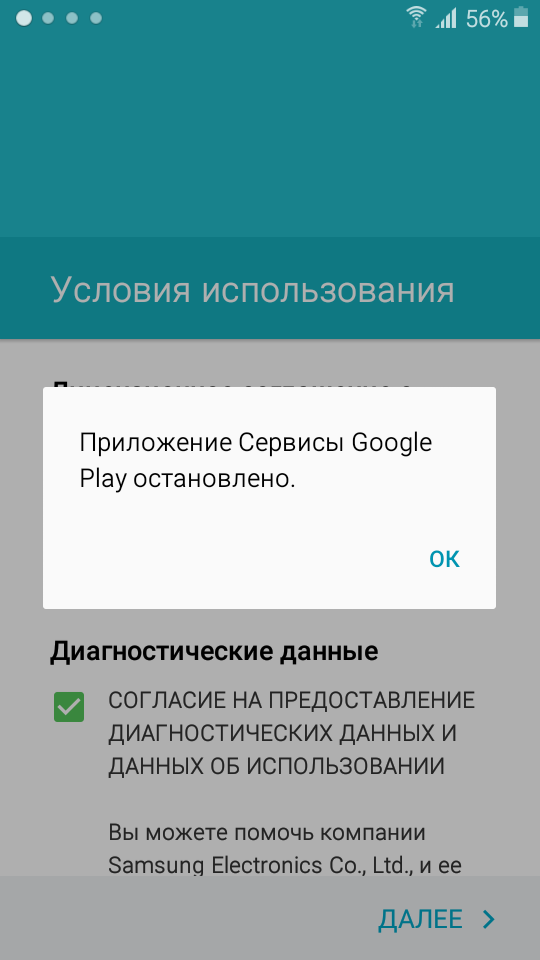
Четвёртый способ: сброс настроек приложений.
Для выполнения сброса настроек приложений:
1) зайдите в «Настройки» и перейдите в «Диспетчер приложений»;
2) нажмите «Опции» и выберите «Сбросить настройки приложений», подтвердите действие.
Пятый способ: удаление данных сервисов Google.
Для удаления данных сервисов Google:
1) зайдите в «Настройки», перейдите в «Диспетчер приложений» и выберите вкладку «Все»;
2) найдите в списке «Сервисы Google Play» и нажмите «Управление памятью»;
3) нажмите на кнопку «Удалить все данные» и подтвердите действие;
4) перезагрузите устройство.
Шестой способ: отключение Google Services Framework.
Данный способ также может помочь вам избавиться от ошибки, однако после отключения Google Services Framework не будет работать Play Market. Для отключения Google Services Framework:
Для отключения Google Services Framework:
1) зайдите в «Настройки» и перейдите в «Диспетчер приложений»;
2) нажмите «Опции» и выберите «Показать системные приложения»;
3) выберите из списка «Google Services Framework» и нажмите «Выключить», подтвердите действие.
Если не один из перечисленных способов вам не помог попробуйте выполнить сброс до заводских настроек.
(Всего просмотров 3 717, за сегодня 1)
Решение ошибки «Приложение Сервисы Google Play остановлено»
Google Play Сервисы – один из стандартных компонентов Android, обеспечивающий функционирование фирменных приложений и инструментов. Если в его работе возникают проблемы, это может негативно сказаться на всей операционной системе или отдельных ее элементах, а потому сегодня мы расскажем об устранении самой частой ошибки, связанной с Сервисами.
Исправляем ошибку «Приложение Сервисы Google Play остановлено»
Эта ошибка в работе Сервисов Гугл Плей чаще всего возникает при попытке настройки одного из стандартных приложений или использовании конкретной его функции. Говорит она о техническом сбое, вызванном потерей связи на одном из этапов обмена данными между конкретно Сервисами и серверами Google. Произойти это может по разным причинам, но в общих случаях процесс устранения проблемы не вызывает сложностей.
Говорит она о техническом сбое, вызванном потерей связи на одном из этапов обмена данными между конкретно Сервисами и серверами Google. Произойти это может по разным причинам, но в общих случаях процесс устранения проблемы не вызывает сложностей.
Читайте также: Что делать, если в работе Сервисов Google Play произошла ошибка
Способ 1: Проверка даты и времени
Правильно заданные дата и время, а точнее, автоматически определяемые по сети, — это необходимое условие для корректного функционирования всей ОС Android и тех ее компонентов, которые обращаются к серверам, принимают и отправляют данные. Сервисы Google Play из числа таковых, а потому ошибка в их работе может быть вызвана неверно установленным часовым поясом и сопутствующими этому значениями.
- В «Настройках» своего мобильного девайса перейдите к разделу «Система», а в нем выберите пункт «Дата и время».
Примечание: Раздел «Дата и время» может быть представлен в общем перечне «Настроек», это зависит от версии Андроид и используемого устройства.

- Убедитесь в том, что «Дата и время сети» , а также «Часовой пояс» определяются автоматически, то есть «подтягиваются» по сети. Если это не так, переведите в активное положение расположенные напротив данных пунктов переключатели. Пункт «Выбрать часовой пояс» при этом должен перестать быть активным.
- Выйдите из «Настроек» и перезагрузите устройство.
Читайте также: Настройка даты и времени на Android
Попробуйте выполнить то действие, при работе которого происходила остановка работы сервисов Google Play. Если она повторится, воспользуйтесь предложенными ниже рекомендациями
Способ 2: Очистка кэша и данных приложения
Каждое приложение, как стандартное, так и стороннее, за время его использования обрастает ненужным файловым мусором, который может вызывать сбои и ошибки в их работе. Сервисы Гугл Плей – не исключение. Возможно, их работа была приостановлена именно по этой причине, а потому мы с вами должны ее устранить.
- Перейдите к «Настройкам» и откройте раздел «Приложения и уведомления», а из них перейдите к списку всех установленных приложений.
- Отыщите в нем Сервисы Google Play, нажмите по этому элементу для перехода на страницу общих сведений, где выберите пункт «Хранилище».
- Тапните по кнопке «Очистить кэш», а затем «Управление местом». Нажмите «Удалить все данные» и подтвердите свои действия во всплывающем окне.
Как и в предыдущем случае, выполните перезагрузку мобильного девайса, после чего проверьте наличие ошибки. Скорее всего, она больше не повторится.
Способ 3: Удаление последних обновлений
Если очистка Гугл Плей Сервисов от временных данных и кэша не помогла, стоит попробовать откатить это приложение к его изначальной версии. Делается это следующим образом:
- Повторите шаги №1-3 из предыдущего способа, после чего вернитесь на страницу «О приложении».

- Тапните по трем точкам, которые расположены в верхнем правом углу, и выберите единственный доступный в этом меню пункт – «Удалить обновления». Подтвердите свое намерение, нажав «ОК» в окне с вопросом.
Примечание: Пункт меню «Удалить обновления» может быть представлен в виде отдельной кнопки.
- Перезагрузите свой Андроид-девайс и проверьте наличие проблемы.
Если ошибка «Приложение Сервисы Google Play остановлено» по-прежнему будет возникать, придется перейти к удалению более важных данных, чем кэш, временные файлы и апдейты.
Читайте также: Что делать, если не обновляются приложения в Google Play Маркете
Способ 4: Удаление учетной записи Google
Последнее, что можно предпринять в борьбе с рассматриваемой нами сегодня проблемой – это удалить Google-аккаунт, который в настоящий момент используется на мобильном устройстве в качестве основного, а затем повторно в него войти.
Подробнее:
Отключение и повторное подключение Гугл-аккаунта
Как войти в учетную запись Google на Android-девайсе
Заключение
Остановка работы Сервисов Google Play не является критической ошибкой, а причину ее возникновения можно довольно легко устранить, в чем мы с вами смогли убедиться лично.
Мы рады, что смогли помочь Вам в решении проблемы.Опишите, что у вас не получилось. Наши специалисты постараются ответить максимально быстро.
Помогла ли вам эта статья?
ДА НЕТПриложение сервисы Google Play остановлено на Samsung: исправление ошибки
Если на экране Samsung появилось сообщение о том, что сервисы Google Play остановлены, это может свидетельствовать о внутренних сбоях в программах Гугл. Обычно вы можете закрыть сообщение об ошибке и продолжить пользоваться девайсом. Но какие-то функции уже могут не работать. В статье описано в виде пошаговых инструкций – при возникновении сообщения, что приложение сервисы Google Play остановлено что делать на Samsung смартфонах.
Обычно вы можете закрыть сообщение об ошибке и продолжить пользоваться девайсом. Но какие-то функции уже могут не работать. В статье описано в виде пошаговых инструкций – при возникновении сообщения, что приложение сервисы Google Play остановлено что делать на Samsung смартфонах.
Почему возникает ошибка «Приложение сервисы Google Play остановлено»
Оповещение о неполадке возникает после сбоя в синхронизации внутренней памяти смартфона и серверов Гугл.
Сбой происходит в определённый момент, когда смартфон вызывает какую-то функцию или программу. Вам нужно «засечь» и запомнить момент, при котором проявляется ошибка, чтобы проверить варианты, описанные ниже – сработали ли они.
Как исправить ошибку «Приложение сервисы Google Play остановлено»
Чтобы на Samsung исправить ошибку «Приложение Сервисы Google Play остановлено», примените один из таких способов:
- Смените параметры автоопределения времени.
- Очистите кэш «Сервисов Google Play» либо «Google Service Framework».

- Включите «Диспетчер загрузки».
- Установите «Сервисы Гугл» отдельно.
- «Перезапустите» Гугл-аккаунт.
- Сбросьте к заводским настройкам.
Подробные инструкции для каждого способа описаны далее.
Способ 1. Отключите / включите автоопределение времени
Сбой «Сервисов Google Play» происходит из-за рассинхронизации с центральными серверами. Чаще всего это случается именно из-за сбоя определения времени. Следующие действия помогут это исправить. Вот что нужно делать:
- Перейдите в «Настройки» и найдите пункт «Дата и время». Если его там нет, то откройте пункт «Система» и отыщите его там.
- Теперь либо включите автоопределение времени, либо, если оно уже включено, выключите его.
- Если вы выключили автоопределение, настройте дату и время вручную, если это необходимо.
Теперь перезагрузите Samsung и попытайтесь вызвать сообщение снова. Если оно не повторяется, то вы исправили проблему. Иначе, переходите к следующим шагам.
Иначе, переходите к следующим шагам.
Способ 2. Очистка кэша
Сбои в ПО могут возникать из-за файлового «мусора» в памяти. Программа делает загрузку данных, которые устарели и вызывают рассинхронизацию. Чтобы стереть ненужные файлы, проделайте следующие шаги:
- Откройте меню, после этого – «Приложения».
- Нажмите на строке «Все приложения».
- Найдите через поиск «Сервисы Google Play».
- Найдите кнопку «Память», нажмите «Очистить кэш».
- Подтвердите действие.
- Перезагрузите смартфон Samsung и проверьте, возникает ли ошибка снова.
Данные действия можно повторить и для программы «Google Service Framework», которая также может быть ответственна за ошибку.
Способ 3. Включить Диспетчер загрузки
Возможно, не работают обновления, либо ПО не может соединиться с серверами. Вот что нужно делать для исправления этой ошибки:
- Проверьте, что на смартфоне Samsung есть интернет.

- Зайдите в Настройки и Приложения, как было описано в предыдущих вариантах.
- Найдите «Диспетчер Загрузки».
- Если доступна кнопка «Включить», нажмите её. Если нет, попробуйте выключить, а потом включить его.
- Перезапустите гаджет и перепроверьте, повторяется ли сообщение «Приложение «Сервисы Google Play» остановлено».
Способ 4. Сторонняя установка приложения
Возможно, у вас та редкая ошибка на Samsung «приложение сервисы Play Market остановлено», когда повреждено «родное» ПО Google Play. Тогда вы можете скачать apk-файл с «Приложением «Сервисы Google Play» из стороннего источника и установить его на свой гаджет. Помните, что должны доверять сайту, откуда скачиваете файл, чтобы не «подцепить» вирус или вредоносное ПО. Вот шаги, которые нужно делать в этом случае:
- Запустите браузер на смартфоне Samsung.
- Введите запрос «Сервисы Google Play apk».

- Перейдите на сайт, которому доверяете.
- Скачайте файл.
- Если необходимо, перейдите в Настройки и разрешите установку приложений из сторонних источников.
- Откройте файл. Запустите установку.
- Перезагрузите Samsung и проверьте, исчезла ли проблема.
Способ 5. «Перезайдите» в Гугл-аккаунт
Данный вариант, как исправить ошибку «приложение Гугл Плей сервисы остановлено» может стереть все несохраненные данные на телефоне Samsung. Поэтому перед его началом необходимо создать резервную копию важной информации. Ещё один важный пункт – помнить электронную почту и пароль своего аккаунта. Вот что нужно делать:
- Перейдите в «Настройки» – «Учётные записи».
- Найдите свой аккаунт Гугл.
- Удалите учётную запись.
- Вернитесь в предыдущее меню и добавьте новую учётную запись.
- Выберите из списка Гугл и следуйте инструкциям, которые появятся на экране.

- После добавления аккаунта перезагрузите Samsung.
Способ 6. Сброс данных смартфона
В данном варианте все данные вашего телефона будут удалены. Сбросу следует делать, когда никакие предыдущие варианты не подействовали, и всё ещё непонятно, что делать при сообщении Самсунг «приложение сервисы Гугл Плей остановлено». Как и в предыдущем случае, выполните резервное копирование данных и удостоверьтесь, что знаете логин и пароль своего Гугл-аккаунта.
- Откройте Меню – «Общие настройки».
- Выберите «Сброс».
- Подтвердите действие, нажав на кнопку внизу экрана.
- После выполнения сброса Samsung перезагрузится.
Теперь вы знаете, что делать, если сервисы Гугл Плей остановлены на смартфоне Самсунг. Устранить эту проблему достаточно легко – вероятнее всего, вам поможет один из первых описанных вариантов. Надеюсь, вы быстро избавитесь от неполадки, и все приложения снова будут работать, как и должны.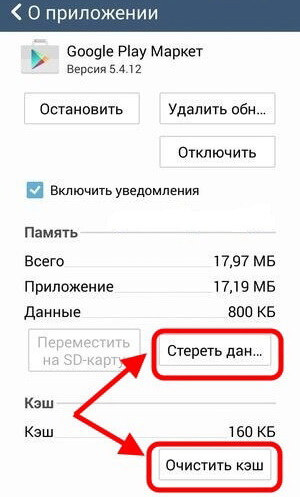
Сервисы Гугл Плей все время закрывается: как убрать выскакивающее окно?
В этой статье мы разберем, почему Сервисы Гугл Плей все время закрывается? Как убрать выскакивающее окно в Samsung и что делать со всем этим? Это уведомление встречается именно на Самсунгах и сам сбой выглядит как периодически всплывающая подсказка.
Почему это происходит?
«Сервисы Google Play все время закрывается» – это системная ошибка в Android, вызванная проблемой получения и отправки данных на сервер Google. Когда устройство использует интернет, мобильная операционная система начинает отправку стандартных пакетов на специальные сервера. Что касается самих пакетов и их переадресации, то самой важной и активной программой является «Google Play Services», которая содержит в себе встроенные службы и процессы.
Пользователи Samsung могут видеть сообщения об ошибке, когда отправка пакетов приводит к внезапному сбою – мобильное приложение прекращает свою работу. Сообщения следующего вида: будет выведена информация о приостановлении работы или программа самостоятельно отключится.
Причин, приводящих к возникновению системных ошибок, много. Например, часто ошибка может быть временной и возникать вследствие неправильной работы сервера Google. Именно поэтому стоит сначала подождать некоторое время. Если не это, то читайте дальше. Возможно, вы найдете свой вариант.
Сверяем дату и время
Проверьте актуальность даты и правильность определения устройством часового пояса. Для этого перейдите в раздел «Настройки» → «Общие настройки» → «Дата и время». Если включено «Автоматическое обнаружение», отключите и тогда станет доступна возможность настроек необходимых данных.
Обратите внимание:
Также проверьте онлайн-подключение на устройстве и введите местное время.
Установленный часовой пояс должен соответствовать параметрам, назначенным вашим провайдером. Это относится к тем случаям, если используется Wi-Fi-подключение.
Чтобы удостовериться в правильности определения данных, достаточно зайти на сайт 2ip.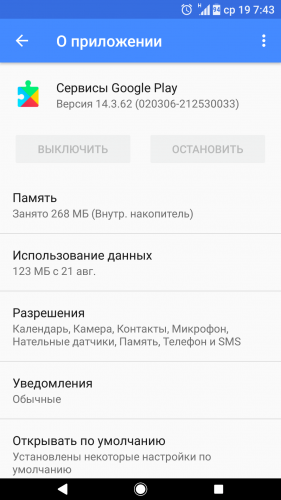 ru, выбрать свой город и автоматически определится подходящий часовой пояс. Далее изменяем необходимые параметры, перезагружает устройство и проверяем отсутствие ошибки.
ru, выбрать свой город и автоматически определится подходящий часовой пояс. Далее изменяем необходимые параметры, перезагружает устройство и проверяем отсутствие ошибки.
Обратите внимание:
Есть ли доступ к Сервисам?
Могут сброситься надстройки разрешений. Это происходит не так часто и обычно бывает вызвано входящими обновлениями системы и приложений. В новой версии Android разрешения являются неотъемлемой частью правильной работы устройства. Это следует учитывать, а значит необходимо сделать следующее:
- Вернитесь в «Настройки» → «Диспетчер приложений».
- Затем выберете строку «Google Play Service».
- Переходим в надстройки разрешений и активируем все доступные элементы.
- Снова перезапускаем устройство и проверяем правильность работы.
Чистим и удаляем кэш
Наиболее эффективным вариантом является простой сброс настроек приложения, очистив кэш и удалив данные. Помимо этого, в решении многих проблем помогает и откат обновлений. Сделать это можно, следуя следующему алгоритму:
Сделать это можно, следуя следующему алгоритму:
- В диспетчере приложений перейдите во вкладку «Все» → «Google Play Services».
- В разделе «Память» очищаем кэш.
- Затем возвращаемся и нажимаем «Удалить последнее обновление». Важным моментом здесь является повторная загрузка обновлений для устройства.
Бывает так, что необходимые функции недоступны для изменения. Все эти параметры отключаются опцией «Поиск устройства» в меню администратора. Чтобы это исправить, нужно перейти в «Безопасность» → «Администрирование» в списке выбрать «Найти устройство» и сделать неактивным.
Многие рекомендуют выполнение вышеперечисленных способов и для других важных сервисов «Google Services Framework» и «Google», которые также могут быть связаны одной и той же проблемой.
Обратите внимание:
Повторно входим в аккаунт
Также бывает, что проблема связана с основной учетной записью Google и ее неправильной синхронизацией. Чтобы решить эту проблему, достаточно заново активировать аккаунт.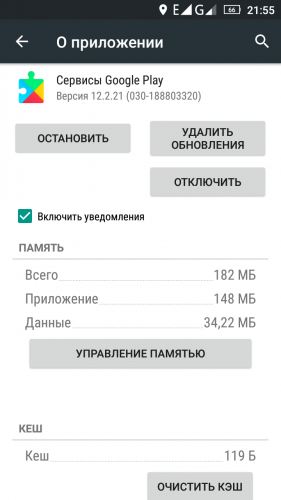 Как это работает:
Как это работает:
- В настройках найти пункт «Учетная запись» или «Личные данные».
- Выбрать аккаунт, а затем вверху нажать на три точки, где будет открыта возможность удаления аккаунта.
- Далее – перезапуск устройства и повторная активация аккаунта.
Сбой в конкретном приложении
Будьте осторожны, когда происходит сбой. В случае отключения «Google Play Services» при запуске приложения, можно использовать метод сброса настроек приложения или заново перезагрузить.
Посмотрите на функциональность программы, ведь когда ее лицензии и подпись не совпадают с политикой Google, системные процессы (в том числе и «Сервисы») автоматически отключаются во время использования программы. Рекомендуем перед запуском какой-либо программы предоставить ей доступ ко всем важным функциям.
Несовместимость сервисов и версии «прошивки» устройства
Это происходит не так часто, но разработчики все еще делают распространенные ошибки, которые появляются после запланированного обновления.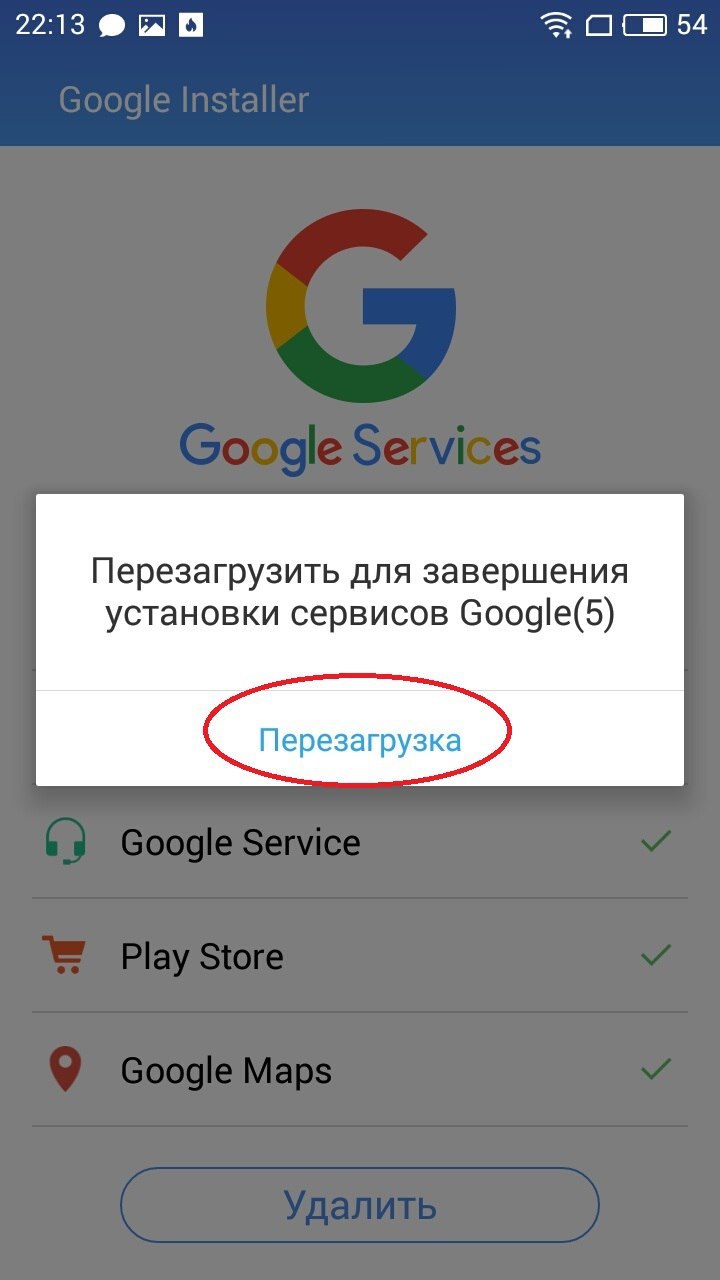 В качестве примера ошибка 910 в Маркете.
В качестве примера ошибка 910 в Маркете.
Обратите внимание:
Если после загрузки рекомендуемого обновления появится такая ошибка, следует откатить версию «Service» до предыдущей или до той версии, при которой приложение работало правильно. В интернете достаточно дистрибутивов с проверенными обновлениями, такими как Trashbox, например.
После переустановки перейдите прямо в Play Market и выберите «Никогда» в настройках автоматического обновления. Прежде, чем производитель стабилизирует работу обновления, может пройти недели две.
Отдельно стоит выделить пользовательские (неофициальные) прошивки. В случае возникновения повторной ошибки, просто обратитесь к своему оптимизатору, чтобы исправить данную ситуацию.
В чем еще может быть проблема?
- Заражение смартфона вирусами. Скрипты и вирусные программы способны создавать свои экраны-DNS и отслеживать исходящий трафик. Кроме этого, троянская программа может взять на себя права разработчика и спокойно внедрять изменения в устройство.
 Чтобы это исключить, запустите антивирусное приложение на устройстве, например, DR.Web или Kaspersky.
Чтобы это исключить, запустите антивирусное приложение на устройстве, например, DR.Web или Kaspersky. - Много мусора. Бывает, что прошивочный файл перегружен оставшимися папками и мусорной памятью. В этом поможет обычный сброс настроек вместе с использованием Clean Master (CCleaner). По умолчанию это делается с помощью «Сброс и восстановление», но это влечет за собой то, что из памяти все удаляется. Кроме того, стоит выйти из личного кабинета своей учетной записи заранее, так как это может повлечь за собой FRP блокировку.
- Публичные DNS. Если устройство использует сеть Wi-Fi, не будет лишним настроить общедоступный DNS на маршрутизаторе. Чтобы включить данную функцию, достаточно войти в надстройки маршрутизатора и выбрать изменение сети (WAN). Далее ввести общедоступные адреса от Google или Яндекса. Для первого подходят следующие: 8.8.8.8 и 8.8.4.4, Яндекс: 77.88.8 и 77.88.8.1. Перезагружаем маршрутизатор и мобильное устройство. По какой-то причине, данный способ решает большинство проблем и наиболее эффективен для Samsung J3 и J7.

Итак, ошибка «Сервисы Google Play все время закрывается» на Samsung может быть вызвана многими причинами, но теперь вы знаете, что делать и как убрать выскакивающее окно. Поделитесь в комментариях, получилось ли у вас?
Да, все быстро
2.78%
Пришлось помучиться, но получилось
4.63%
Ничего не получилось92.59%
Проголосовало: 108
К сожалению, сервисы Google Play остановлены
Хотите исправить ошибку «К сожалению, сервисы Google Play остановлены»? В следующем сообщении есть все возможные обходные пути для устранения проблемы.
Многие пользователи жалуются, что следующие раздражающие сообщения появляются каждые три секунды. Сообщение читается как
.К сожалению, служба Google Play остановлена
Большинство пользователей даже не понимают, почему они видят это сообщение об ошибке.Некоторые пользователи думают, что это происходит из-за вредоносного ПО, в то время как другие считают, что это проблема, связанная с сервисом Google Play.
Хуже всего в этом сообщении об ошибке то, что нет пояснений относительно того, почему появляется это сообщение и как его точно исправить.
Исправление: к сожалению, сервисы Google Play остановлены
В этой ситуации единственное решение — устранить проблему вручную. Хорошей новостью является то, что существуют различные шаги по устранению неполадок, которые вы можете пробовать, пока сообщение об ошибке не исчезнет.
Итак, без промедления, почему бы вам не начать читать о первом методе:
1. Перезагрузите устройство.
Как и в случае с ПК, при перезагрузке телефона Android он решает большинство проблем. Поэтому я рекомендую вам попробовать этот метод, прежде чем вы начнете использовать другой метод.
2. Очистить кэш службы Google Play
Иногда причиной этого сообщения об ошибке может быть застрявшая ошибка или конфликт. Попробуйте очистить кеш Google Play Service.Для этого:
Запустите Настройки -> Приложение / Диспетчер приложений / Приложение -> Прокрутите вниз до приложения с именем Google Play Service и коснитесь того же приложения, чтобы открыть настройки приложения.
Здесь сначала нажмите кнопку Принудительная остановка , а затем нажмите кнопку с именем Очистить кеш .
Теперь проверьте, решает ли это проблему.
3. Очистить кеш Google Service Framework
Некоторые пользователи предложили исправить ошибку «К сожалению, службы Google Play остановили» путем удаления кеша Google Service Framework.Приложение Google Service framework хранит информацию, связанную с приложениями, и помогает синхронизировать ваш телефон со службами Google. Это также помогает поддерживать Gapps в актуальном состоянии и продолжать работать.
Так что вы тоже можете попробовать тот же метод. Для этого:
Настройки -> Приложения -> Google Services Framework . Здесь нажмите на кнопку Force stop , а затем нажмите на Clear cache .
4. Удалите последнее обновление службы Google Play.
Некоторые пользователи сообщили, что после обновления Gapps, которые также включают в себя службу Google Play, они начинают получать ту же ошибку, а затем в этой ситуации попробуйте удалить последнее обновление.Для этого:
Настройки -> Приложения -> Сервис Google Play . Здесь нажмите на кнопку Удалить обновление .
5. Обновите сервис Google Play.
В некоторых случаях проблема связана с устаревшим сервисным приложением Google Play. Поэтому попробуйте обновить приложение Google Play Service до последней доступной версии.
Чтобы проверить, доступна ли последняя версия сервиса Google Play, вам необходимо:
Запустите приложение Google Play Store.
Здесь, на вкладке Обновить , прокрутите вниз и проверьте, доступна ли последняя версия сервиса Google Play. Если доступно, то коснитесь на кнопке Обновить рядом с названием приложения.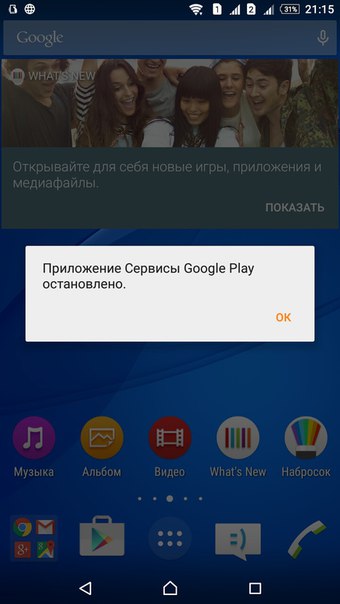
После установки последнего обновления проверьте, устраняет ли оно проблему.
5. Проверьте подключение к Интернету.
Иногда проблема возникает из-за подключения к Интернету. Возможно, беспроводная сеть, к которой вы подключены, блокирует IP-адрес, используемый службой Google.
Чтобы устранить проблему, попробуйте подключиться к другой беспроводной сети или использовать мобильные данные.
6. Отключите и снова подключите аккаунт Google.
Вы также можете попробовать отключить свою учетную запись Google и снова подключиться. Для этого:
Настройки -> Учетная запись -> Нажмите на учетной записи Google , которую вы связали со своим телефоном.
На следующем экране нажмите кнопку Удалить учетную запись .
Теперь вернитесь в раздел «Учетная запись» и снова добавьте ту же учетную запись Google.
7. Восстановление заводских настроек
Восстановление заводских настроек
Вы также можете попробовать опцию Factory Reset, доступную на телефоне, чтобы избавиться от этой ошибки. Для этого
Настройки -> Резервное копирование и сброс -> Удалить всю дату .
Примечание: обязательно сделайте резервную копию всех важных дат, так как в процессе будут удалены все данные на телефоне. Это вернет ваш телефон в исходное положение.
8. Прошивка прошивки
В случае, если ничего не помогает в решении проблемы, последнее средство — прошить стоковую прошивку. Для этого вы можете обратиться в официальный сервисный центр вашего производителя мобильного телефона и попросить его об этом.
Уверяю, что один из описанных выше методов устранения неполадок устранит ошибку, которая гласит: «К сожалению, службы Google Play остановлены».
Сообщите мне свои мысли в комментариях.
Если вы найдете этот пост в блоге полезным, поделитесь им в социальных сетях. Быстрый обмен поможет в росте этого блога. Вряд ли это займет 10 секунд, не правда ли?
Быстрый обмен поможет в росте этого блога. Вряд ли это займет 10 секунд, не правда ли?
сервисов Google Play остановились? 12 проверенных исправлений здесь! — Dr.Fone
Часть 3: 12 наиболее распространенных исправлений ошибки сервисов Google Play
1. Обновите сервисы Google Play до последней версии.
Одной из основных причин ошибки сервисов Google Play является устаревшая версия. Поэтому рекомендуется в первую очередь обновить приложение и проверить, сохраняется ли проблема.Вот как это сделать:
- Для начала перейдите в Google Play Store с главного экрана.
- Теперь нажмите на меню, которое представлено тремя горизонтальными линиями слева.
- В меню выберите «Мои приложения и игры».
- Там вы найдете все установленные приложения вашего телефона. Найдите «Сервисы Google Play» и нажмите на него.
- Теперь нажмите «ОБНОВИТЬ», и он начнет получать обновления.

После успешного обновления проверьте, появляется ли по-прежнему ошибка сервисов Google Play или нет.
2. Очистите кеш сервисов Google Play.
Приложения Google Play, установленные на вашем устройстве, контролируются Сервисами Google Play. Другими словами, мы можем сказать, что Google Play Services — это платформа для приложений Google Play. Вам следует попробовать очистить кеш, связанный с приложением Google Play Services, поскольку приложение могло работать нестабильно, как и любое другое приложение.поэтому очистка кеша вернет его в состояние по умолчанию, что, вероятно, решит проблему. Шаги следующие:
- Откройте «Настройки» на вашем устройстве Android и перейдите в «Приложения» / «Приложения» / «Диспетчер приложений».
- Найдя список приложений, прокрутите вниз, найдите «Сервисы Google Play» и нажмите, чтобы открыть его.
- Когда вы откроете, вы увидите кнопку «Очистить кеш». Просто нажмите на него и подождите, пока устройство вычислит кеш и удалит его.

3. Очистите кеш Google Services Framework.
Как и в приведенном выше решении, вы также можете удалить кеш Framework, чтобы решить проблему. Google Services Framework отвечает за хранение информации и помощь устройству в синхронизации с серверами Google. Возможно, это приложение не может подключиться к серверам и виновато в ошибке сервисов Google Play . Итак, мы предлагаем вам очистить кеш Google Services Framework, чтобы все уладить.Шаги почти аналогичны описанному выше методу, т.е. откройте «Настройки»> «Приложения»> «Google Services Framework»> «Очистить кеш».
4. Проверьте подключение к Интернету.
Если описанный выше метод не помог, проверьте подключение к Интернету. Поскольку службы Google Play должны быть подключены к стабильному интернет-соединению, растущая проблема « Службы Google Play остановлены» может быть связана с медленными данными или скоростью Wi-Fi.Попробуйте выключить роутер и снова включить. Или вы можете отключить Wi-Fi на своем телефоне, а затем снова включить его.
Или вы можете отключить Wi-Fi на своем телефоне, а затем снова включить его.
5. Перезагрузите устройство.
Излишне говорить, что обычная перезагрузка или перезапуск устройства может быть плодотворной, когда устройство застряло с общими системными проблемами. Он завершит фоновые операции и перезапустится; устройство, вероятно, будет работать без сбоев. Поэтому следующим нашим предложением будет перезагрузить устройство и посмотреть, работает ли оно как по волшебству.
6. Один щелчок для обновления прошивки телефона.
Если вы по-прежнему обнаруживаете, что Сервисы Google Play продолжают останавливать на вашем устройстве, попробуйте обновить прошивку устройства. Свежее обновление всегда помогает исправить различные досадные ошибки, и, надеюсь, здесь оно также приведет к нормальной работе. Это следующие шаги:
- Запустите «Настройки» и перейдите в «О телефоне».
- Теперь нажмите «Обновления системы».

- Теперь ваше устройство начнет проверять наличие доступных обновлений.
- Следуйте следующим подсказкам.
7. Отключите сервисы Google Play.
Отключение сервисов Google Play — еще один способ остановить ошибку. Пока вы это делаете, такие приложения, как Gmail и Play Store, перестанут работать. Как мы все знаем, мы не можем полностью удалить приложение Google Play Services с телефона, пока не станем суперпользователем (не получим root-доступ).Мы можем отключить его только временно. Это просто поможет вам избавиться от сообщения об ошибке и не решит проблему полностью.
- Для этого зайдите в «Настройки» и нажмите «Приложения».
- Выберите «Сервисы Google Play» и нажмите кнопку «Отключить».
Примечание. Если вы обнаружите, что параметр «Отключить» неактивен, сначала обязательно отключите «Диспетчер устройств Android». Это можно сделать, выбрав «Настройки»> «Безопасность»> «Администраторы устройства»> «Диспетчер устройств Android».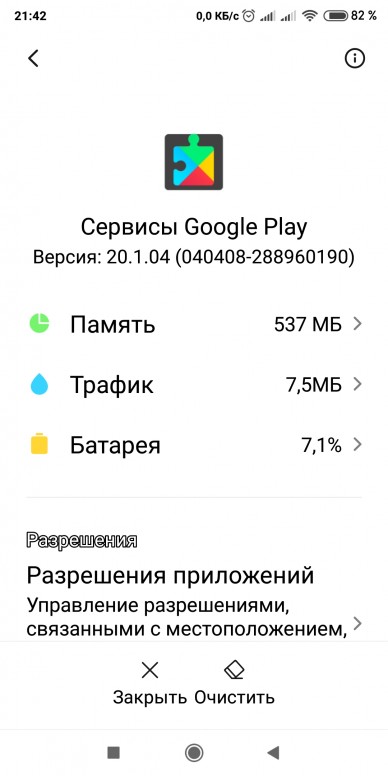
8. Удалите и повторно установите обновления сервисов Google Play.
Если вы не нашли ничего нормального, вот следующее исправление, которое устраняет всплывающее окно с ошибкой служб Google Play . Вам не разрешено удалять или устанавливать приложение. вы можете удалить / повторно установить обновления. Следовательно, наше следующее исправление говорит вам сделать то же самое. Ниже приведены этапы этого процесса:
Прежде всего, вам необходимо деактивировать или отключить «Android Device Manager» на вашем устройстве.Мы уже упоминали шаги для этого в вышеупомянутом методе.
- Теперь перейдите в «Настройки» и найдите «Приложения» / «Приложения» / Диспетчер приложений ».
- Нажмите на него и найдите «Сервисы Google Play».
- Наконец, нажмите «Удалить обновления», и обновления сервисов Google Play будут удалены.
Для переустановки вам необходимо выполнить шаги, указанные в первом методе Части 3.
9. Очистите кеш устройства.
Как уже упоминалось, службы Google Play контролируют работу других приложений Google. И если в каком-либо приложении Google возникает проблема, это может привести к появлению всплывающего окна с ошибкой Google Play Services . Таким образом, в этом случае может помочь очистка кеша для всех приложений в целом. Это можно сделать, переведя телефон Android в режим восстановления. Здесь вы получите возможность стереть кеш устройства. Давайте разберемся, какие шаги нужно сделать для этого.
- Удерживая кнопку «Power», выключите телефон.
- Когда он выключен, начните одновременно нажимать кнопки «Питание» и «Увеличение громкости» и удерживайте их, пока не заметите, что экран загружается.
- Будет запущен режим восстановления, и вам нужно будет воспользоваться кнопками громкости для прокрутки вверх и вниз.
- Выберите параметр «Очистить раздел кеша» с помощью кнопки «Громкость» и выберите его с помощью кнопки «Питание».

- Ваше устройство перезагрузится.
Примечание. Метод, который вы использовали выше, не удалит приложения, содержащиеся на вашем устройстве. Однако он сотрет временные файлы. Когда сломанные или поврежденные файлы будут удалены, Сервисы Google Play будут работать нормально.
10. Извлеките и снова вставьте SD-карту.
Хорошо! Следующее решение в списке для удаления ошибки « Сервисы Google Play продолжают останавливать » — это извлечь и повторно вставить SD-карту.Попробуйте это и посмотрите, окажется ли это полезным.
11. Очистите кеш из диспетчера загрузок.
Подобно очистке кеша сервисов Google Play и Google Services Framework, очистка кеша из диспетчера загрузок также очень помогает. Шаги следующие:
- Откройте «Настройки» и перейдите в «Приложения».
- Найдите «Диспетчер загрузок» и нажмите на него.
- Теперь нажмите кнопку «Очистить кеш», и все готово.

12. Выйдите из системы и войдите в свою учетную запись Google.
Если, к сожалению, все обстоит так же, это последнее средство, которое следует выбрать. Вам просто нужно выйти из учетной записи Google, которую вы используете, и подождать некоторое время. Разместите несколько минут, войдите снова с той же учетной записью и теперь проверьте, не прощается ли с вами Ошибка сервисов Google Play .
К сожалению, служба Google Play остановлена? Вот как это исправить
Если вы видите сообщение об ошибке «Служба Google Play остановлена», не бойтесь.Мы собрали 10 самых быстрых и простых исправлений, когда Play Store перестает работать.
Вам следует выполнить эти шаги, чтобы начать с низко висящих фруктов, прежде чем переходить к более сложным вариантам. Обратите внимание, что советы в этом руководстве не применимы, если вы модифицировали Android с помощью пользовательского ПЗУ, поскольку при этом вводится больше переменных.
Обратите внимание, что советы в этом руководстве не применимы, если вы модифицировали Android с помощью пользовательского ПЗУ, поскольку при этом вводится больше переменных.
Что вызывает «К сожалению, служба Google Play остановлена»?
Почти все остановки Play Store вызваны либо плохим программным обеспечением, либо проблемами сети.
Однако есть серьезное исключение: Play Store жестко привязан к определенным устройствам, поэтому иногда Google случайно выкатывает не ту версию Google Play для вашего устройства.
Прежде чем перейти к более сложным шагам, давайте начнем с наиболее распространенных методов и самых простых в использовании исправлений.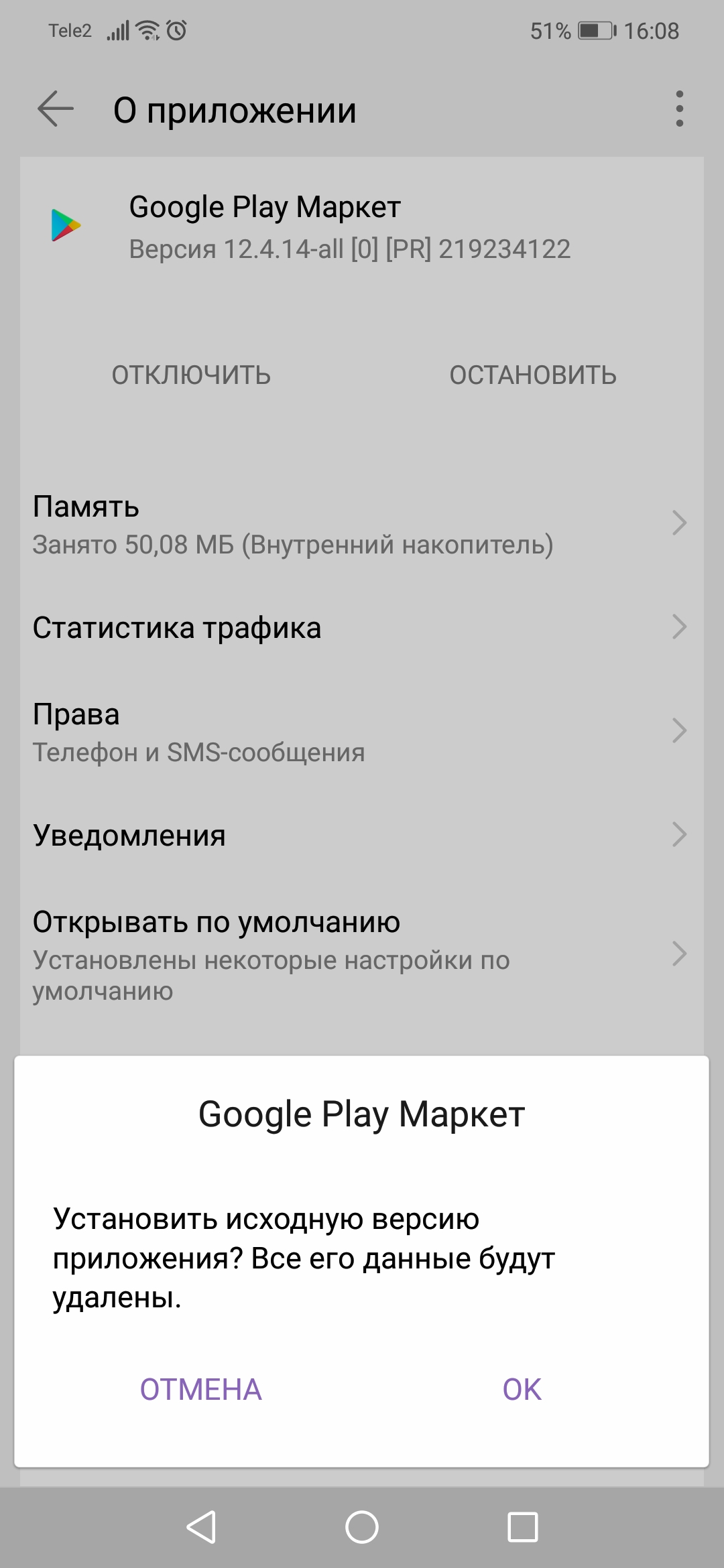
1.Перезагрузите устройство
галерея изображений (2 изображения) ЗакрытьИзображение 1 из 2
Изображение 2 из 2
Этот шаг может показаться очевидным, но мы не пытаемся вас оскорбить. Выключение и повторное включение устройства может решить большинство проблем Play Store.
Выключение и повторное включение устройства может решить большинство проблем Play Store.
Чтобы перезагрузить Android-устройство:
- Удерживайте кнопку питания, пока не появится меню выключения.

- Выберите значок выключения питания.
- После полного выключения устройства запустите его, удерживая кнопку питания.
- Откройте Play Store и посмотрите, решена ли ваша проблема.
2.Обновите Play Store и Google Services
галерея изображений (2 изображения) ЗакрытьИзображение 1 из 2
Изображение 2 из 2
Иногда проблема может возникнуть из-за устаревшей версии Google Play или Google Service Framework. Таким образом, вы должны проверить наличие обновлений для обоих из них, когда у вас возникнут проблемы.
Таким образом, вы должны проверить наличие обновлений для обоих из них, когда у вас возникнут проблемы.
- Запустите Google Play Store .
- Нажмите на кнопку Menu , расположенную в верхнем левом углу меню Play Store. Он представлен значком с тремя горизонтальными линиями.
- Нажмите Мои приложения и игры , и вы увидите список ожидающих обновлений.
 Найдите и загрузите последнюю версию Google Services Framework , если она доступна.
Найдите и загрузите последнюю версию Google Services Framework , если она доступна. - Снова откройте левое меню и нажмите Настройки .Прокрутите страницу вниз и коснитесь Play Store версии , чтобы проверить наличие обновлений для приложения Google Play.
- Перезагрузите устройство, а затем снова запустите Play Store.
3. Переход с сотовых данных на Wi-Fi (или наоборот)
Если у вас плохое интернет-соединение, вы можете увидеть ошибку «К сожалению, Play Store перестал работать». В некоторых случаях вы вообще не увидите сообщение об ошибке. В других случаях Play Store может давать сбой в процессе загрузки или вообще отказываться запускать их.
В некоторых случаях вы вообще не увидите сообщение об ошибке. В других случаях Play Store может давать сбой в процессе загрузки или вообще отказываться запускать их.
В любом случае исправить довольно просто.Если вы сейчас подключены к сети через Wi-Fi, переключитесь на свою мобильную сеть или попробуйте другую беспроводную сеть. Если вы используете мобильные данные, попробуйте переключиться на сеть Wi-Fi и посмотрите, решит ли это проблему.
4.Изменить время и дату
галерея изображений (2 изображения) ЗакрытьИзображение 1 из 2
Изображение 2 из 2
Сервисы Google Play могут перестать работать, если вы неправильно настроили время и дату.Исправить это довольно просто:
- Запустите Settings и выберите System .
- Выберите Дата и время из меню.
- Установите флажок Автоматическая дата и время , если он еще не включен. Убедитесь, что ваше устройство выбирает правильное время.
- Если у вас все еще есть проблемы, вы можете попробовать установить время вручную, отключив автоматическую функцию и нажав Установить время .
- Перезагрузите устройство, а затем повторите попытку в Play Store.
5. Очистите данные (и кеш) сервисов Google Play
. галерея изображений (2 изображения) ЗакрытьИзображение 1 из 2
Изображение 2 из 2
Google Play Store и приложение Google Play Services (приложение Google Services Framework больше не отображается как отдельное приложение) поддерживают приложения Google.Если что-то пойдет не так с Google Play, мы рекомендуем стереть данные в обеих службах и перезагрузить телефон.
Обратите внимание, что параметр Wipe Data также стирает «кеш», то есть место, где хранятся данные приложения.Вот основные шаги:
- Перейдите в Настройки > Приложения и уведомления> Просмотреть все приложения X> и найдите Google Play Store .
- На странице приложения выберите Хранилище , а затем Очистить хранилище или Очистить данные .
- Повторите этот процесс для Google Play Services . Возможно, вам потребуется нажать кнопку Menu в углу и выбрать Показать систему , чтобы открыть ее.
- Перезагрузите телефон.
6. Вернуться к более ранней версии Google Play Store
Возврат (или «откат») к версии Google Play Store, поставляемой с вашим телефоном или планшетом, может решить проблемы с версией с ошибками.Сделать это легко:
- Откройте Настройки и выберите Приложения и уведомления .
- Коснитесь . Просмотрите все приложения X и найдите в списке приложение Google Play Store .
- Выберите Отключить из следующего меню. При отключении системных приложений они не удаляются, а заменяются исходной версией, которая была установлена на вашем телефоне.
- Перезагрузите ваше устройство.
После отката ваше устройство в конечном итоге снова обновится до последней версии Google Play Store. Надеюсь, к тому времени ваша проблема будет решена.
7.Удалите свой аккаунт Google
галерея изображений (2 изображения) ЗакрытьИзображение 1 из 2
Изображение 2 из 2
Иногда устройство Android не может правильно добавить учетную запись пользователя.Если это проблема, удаление и повторное добавление учетной записи иногда может решить проблемы с Google Play Store. Сделать это:
- Перейдите в Настройки .
- Выберите Счета .
- Нажмите на учетную запись Google, которую хотите удалить, и выберите Удалить учетную запись . Убедитесь, что вы сделали резервную копию всего синхронизированного с этой учетной записью, чтобы не потерять ее.
- Повторно добавьте эту учетную запись Google и посмотрите, снова ли работает Play Store.
8.Установите стороннюю копию Play Store
Если вышеуказанные шаги не помогли, стоит попробовать загрузить копию Play Store со сторонних сайтов APK.Это может позволить вам обновить Play Store, если обычные методы не работают.
У вас должен быть установлен файловый менеджер, чтобы упростить переход к загруженному APK и его установку. Ghost Commander — отличный выбор, если у вас его еще нет.
Вам также необходимо включить загрузку неопубликованных приложений на вашем устройстве, что немного отличается от Android 8 Oreo и новее.Затем перейдите по указанным ниже ссылкам на своем телефоне и загрузите APK-файлы на свое устройство.
Откройте их в окне загрузки в браузере или найдите их в приложении для управления файлами.Android установит их, как и любое другое приложение, включая их обновление, если они зависнут.
Скачать: Сервисы Google Play из APKMirror (бесплатно)
Скачать: Google Play Store из APKMirror (бесплатно)
9.Восстановление заводских настроек вашего устройства
Сброс к заводским настройкам вернет ваше устройство в исходное состояние.Это означает, что он вернется к исходным версиям Play Store и других приложений, что почти наверняка решит вашу проблему.
К сожалению, также приведет к потере всех данных на телефоне , включая приложения, фотографии, тексты и многое другое.Если вы выберете этот вариант, обязательно сначала сделайте резервную копию вашего телефона Android.
Чтобы перезагрузить устройство, подключите его к источнику питания, а затем выполните следующие действия:
- Зайдите в Настройки
- Нажмите Система> Дополнительно> Параметры сброса .
- Выберите Стереть все данные (сброс к заводским настройкам) .
- Нажмите Стереть все в следующем меню.
- Выполните шаги, чтобы заново настроить устройство.
Play Store по-прежнему не работает?
Сообщение об ошибке «Служба Google Play остановлена» трудно исправить, если приведенные здесь методы не работают.
Некоторым людям удалось решить проблемы с Play Store, рутировав свое устройство и загрузив неопубликованные копии Play Store.Но для большинства людей, вероятно, лучше просто установить альтернативу Play Store и двигаться дальше.
10 заданий, о которых вы никогда не знали, выполнял AIИскусственный интеллект везде.Вот 10 примеров работ, выполняемых ИИ — многие из которых вы, возможно, встречали.
Об авторе Каннон Ямада (Опубликовано 324 статей)Каннон — технический журналист (BA) с опытом работы в области международных отношений (MA) с упором на экономическое развитие и международную торговлю.Его страсть — гаджеты китайского производства, информационные технологии (например, RSS), а также советы и рекомендации по повышению производительности.
Ещё от Kannon YamadaПодпишитесь на нашу рассылку новостей
Подпишитесь на нашу рассылку, чтобы получать технические советы, обзоры, бесплатные электронные книги и эксклюзивные предложения!
Еще один шаг…!
Подтвердите свой адрес электронной почты в только что отправленном вам электронном письме.
.

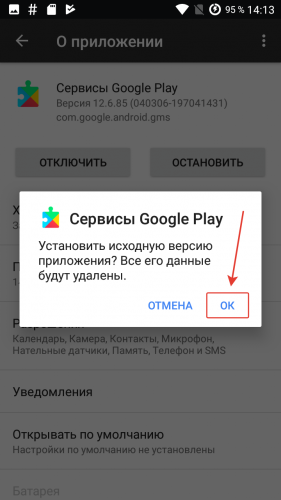



 Чтобы это исключить, запустите антивирусное приложение на устройстве, например, DR.Web или Kaspersky.
Чтобы это исключить, запустите антивирусное приложение на устройстве, например, DR.Web или Kaspersky.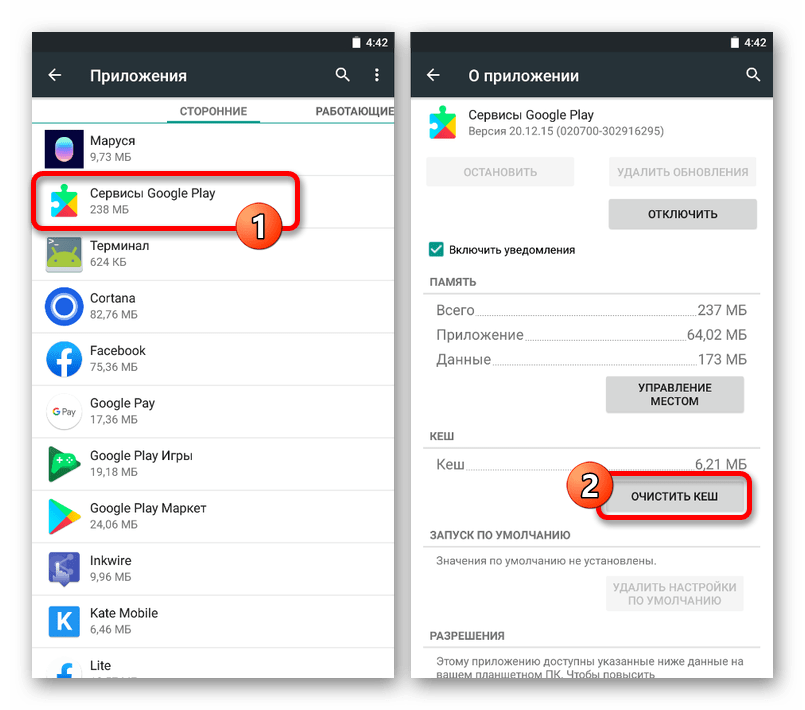

 Восстановление заводских настроек
Восстановление заводских настроек 





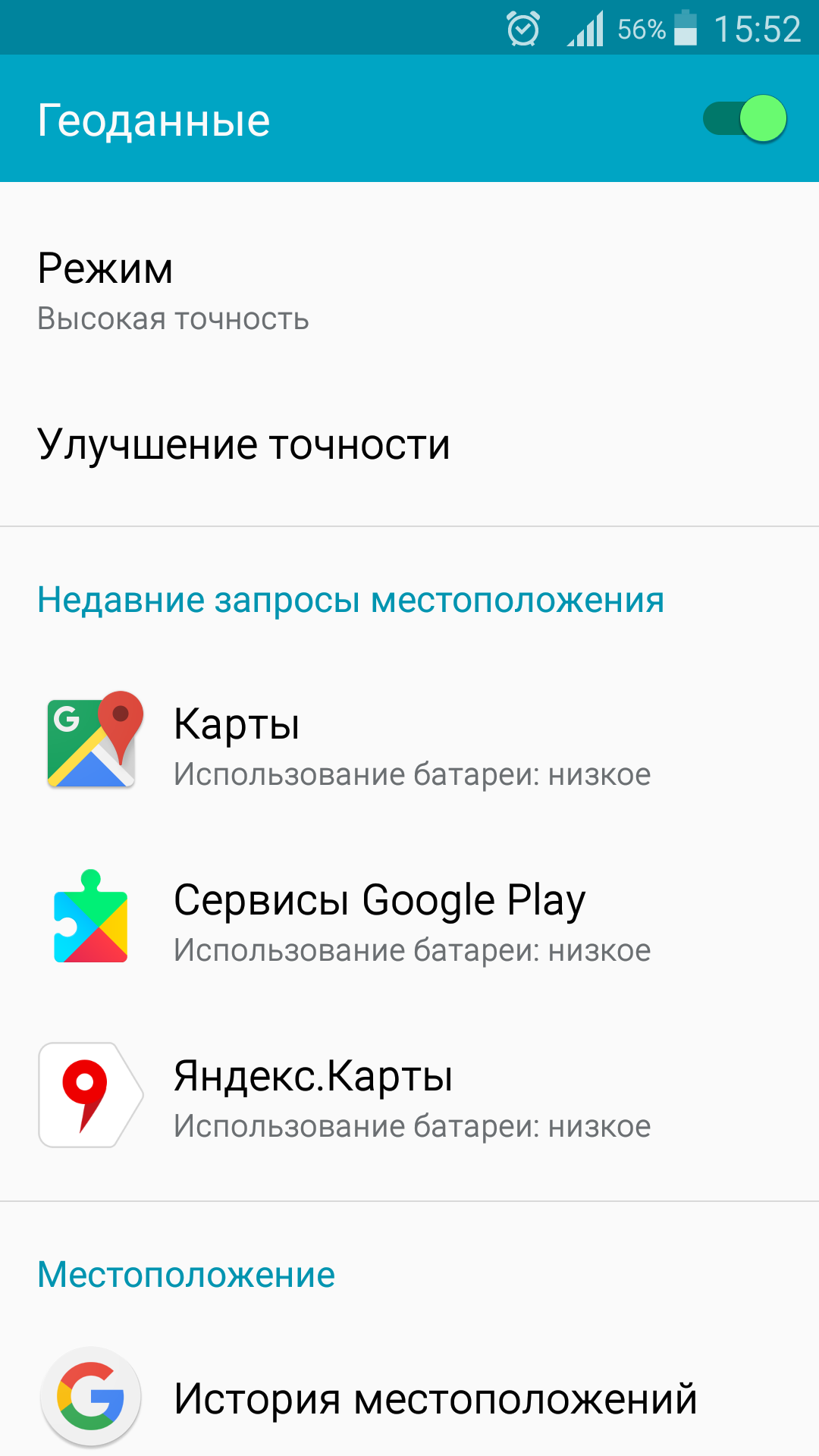 Найдите и загрузите последнюю версию Google Services Framework , если она доступна.
Найдите и загрузите последнюю версию Google Services Framework , если она доступна.
Ваш комментарий будет первым